skype应用程序运行不了,探究无法启动的常见原因及解决方案
最近是不是你也遇到了这样的烦恼:Skype应用程序突然间就罢工了,怎么也运行不了?别急,让我来帮你一步步排查,找出问题所在,让你的Skype重新焕发生机!
一、检查系统兼容性
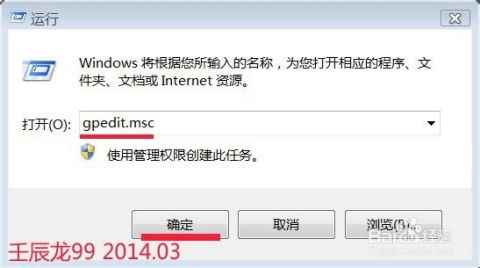
首先,你得确认你的操作系统是否与Skype版本兼容。Skype对操作系统的要求可是挺高的,比如Windows 10、Windows 8.1、Windows 7 SP1等。如果你的系统版本太老,那么Skype可能就无法正常运行了。你可以通过以下步骤来检查:
1. 点击“开始”菜单,然后点击“设置”。
2. 在设置菜单中,选择“系统”。
3. 在系统设置中,点击“关于”。
4. 在“Windows规格”部分,查看你的操作系统版本。
如果发现不兼容,那就得考虑升级操作系统或者下载与你的系统版本相匹配的Skype版本。
二、清理缓存和临时文件
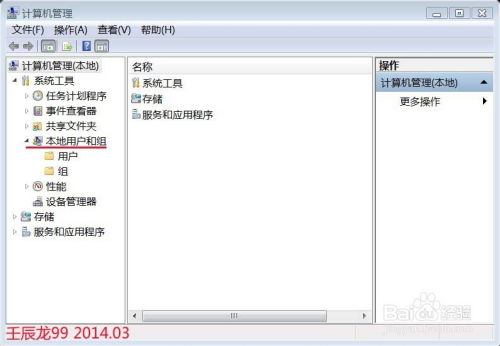
有时候,Skype应用程序的缓存和临时文件可能会造成运行故障。你可以尝试以下步骤来清理:
1. 关闭Skype应用程序。
2. 打开文件资源管理器,找到Skype的安装目录。
3. 进入“C:\\Users\\你的用户名\\AppData\\Local\\Skype”文件夹。
4. 删除所有以“Skype”开头的文件夹,这些文件夹就是Skype的缓存和临时文件。
清理完毕后,重新启动Skype看看是否恢复正常。
三、检查网络连接
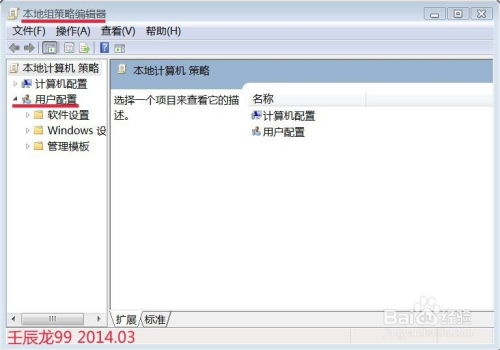
Skype是一款需要网络连接的应用程序,如果你的网络连接不稳定或者被限制了,那么Skype自然就无法正常运行。以下是一些检查网络连接的方法:
1. 检查你的网络连接是否正常,可以尝试打开其他需要网络的应用程序。
2. 如果使用的是无线网络,尝试重启路由器。
3. 检查防火墙设置,确保Skype没有被阻止。
4. 如果使用的是公司或学校的网络,可能需要联系网络管理员,确认Skype是否被允许。
四、更新Skype
有时候,Skype应用程序可能存在bug或者兼容性问题,而最新的版本会修复这些问题。你可以通过以下步骤来更新Skype:
1. 打开Skype应用程序。
2. 点击“帮助”菜单,然后选择“检查更新”。
3. 如果有新版本可用,按照提示进行更新。
五、重装Skype
如果以上方法都无法解决问题,那么你可能需要重装Skype。以下是一些重装Skype的步骤:
1. 关闭Skype应用程序。
2. 打开控制面板,选择“程序”和“程序和功能”。
3. 找到Skype,然后点击“卸载”。
4. 按照卸载向导的提示完成卸载。
5. 重新下载并安装Skype。
在重装过程中,确保下载的是官方版本的Skype,以免下载到恶意软件。
经过以上步骤,相信你的Skype应用程序应该能够恢复正常运行了。如果问题依旧存在,那么可能需要联系Skype的技术支持,寻求更专业的帮助。希望这篇文章能帮到你,让你的Skype重新焕发生机!